Digitalisering af din Blu-ray-disk er en fremragende strategi til at gemme sikkerhedskopier. En specifik måde at bevare Blu-rays digitalt på er at bruge applikationsværktøjer, der ripper Blu-ray-diske. Ved at gøre det kan du forhindre fysiske skader og tab. Du kan se dine yndlingsfilm på forskellige enheder, herunder tv'er, pc'er og mobiltelefoner. Derudover vil du være i stand til at redigere, afspille og dele din Blu-ray.
Desuden, hvor kan du gemme dine Blu-ray-filer? En praktisk og praktisk løsning er at bruge harddiske. Den har en lagerkapacitet på tre terabyte eller mere, så du kan gemme en stor mængde data. I sidste ende vil denne artikel vise dig hvordan man overfører Blu-ray til en harddisk.
- Del 1. Hvorfor skal du kopiere Bu-ray til harddisk
- Del 2. Bedste format til at rippe Blu-ray til harddisk
- Del 3. Sådan gemmer du Blu-ray-film på harddisken med Tipard Blu-ray-konverter
- Del 4. Sådan 1:1 kopierer Bu-ray-disk til harddisk med Tipard Blu-ray-kopi
- Del 5. Ofte stillede spørgsmål om kopiering af Blu-ray til harddisk
Del 1. Hvorfor skal du kopiere Bu-ray til harddisk?
Lad os starte med fordelene ved at have en digital kopi af dine Blu-rays. De følgende tre punkter fremhæver behovet for at beholde en Blu-ray-kopi på dine harddiske.
Sikkerhedskopier
En af de vigtigste grunde til at beholde dine Blu-rays på din harddisk er at have en digital backup. Det er muligt, at du kan beskadige eller miste din disk. For at undgå dette skal du have en sikkerhedskopi af dine Blu-rays på din harddisk for at få adgang til dem, når du vil. Du kan også bevare kvaliteten bedre end Blu-ray-disken, som forringes over tid.
Tilgængelighed
Hvis du har mange digitale kopier af din Blu-ray, kan du organisere dem ud fra dine præferencer. En af fordelene ved at have digitaliseret data er muligheden for at administrere dem, såsom kategorisering. Med dette kan du hurtigere få adgang til din Blu-ray.
Alsidighed
At få dine Blu-rays digitalt åbner op for en verden af streamingmuligheder. Dagens teknologi er utroligt adaptiv, når det kommer til digitale data. Du skal blot kopiere dine filer på et flashdrev og afspille dem på dit tv, bærbare computer, pc eller mobilenhed. Sådan er simple og fleksible digitale filer sammenlignet med Blu-ray-diske.
Del 2. Bedste format til at rippe Blu-ray til harddisk
Når du endelig skal beslutte, hvilket format der er det bedste for dig, skal du huske, at hvert format har sine formål og frynsegoder. Overvej kompatibilitet, filstørrelse, kvalitet og til redigeringsformål. Vi har listet de fem mest populære formater, du kan vælge imellem.
1. MP4 (MPEG-4)
MP4 er udviklet af MPEG (Moving Picture Experts Group). Det er i stand til at gemme video, lyd, tekst og undertekster. Du er måske bekendt med dette format, fordi det er almindeligt brugt af websteder og de fleste enheder i dag. Nogle betragter det som det universelle format, da det kan bruges på flere platforme.
Fordel
Det producerer video i høj kvalitet med en mindre filstørrelse. På grund af hvordan det fungerer, kan det komprimeres til relativt mindre størrelser, mens kvaliteten bevares, hvorfor det er et foretrukket format til at balancere kvalitet, filstørrelse og kompatibilitet.
2. AVI (Audio Video Interleave)
Microsoft skabte AVI-formatet i 1992, standardvideoformatet til Windows. Hvis videokvalitet er vigtig for dig, så er dette format det ideelle valg. Det fylder dog mere end andre formater.
Fordel
Fordi det kan gemme en alfakanal, kan formatet levere højere kvalitet. Dette gør filen tabsfri. En tabsfri fil vil bevare kvaliteten over tid, uanset hvor ofte den åbnes eller gemmes.
3. MOV (QuickTime Multimedia File Format)
Apple oprettede MOV-filer udelukkende til brug med deres QuickTime Player. Desværre fungerer det ikke godt med forskellige slags spillere. Ikke desto mindre er den af fremragende kvalitet og en betydelig størrelse.
Fordel
Det tilbyder video i fremragende kvalitet. Det er nyttigt til redigering, da det understøtter jævn afspilning. Det fungerer upåklageligt på Apple-enheder såsom MAC.
4. WMV (Windows Media Video)
WMV er et videokodningsformat skabt af Microsoft. På grund af dens mindre filstørrelse bruger folk ofte dette format til at overføre medieindhold. Dette format er den bedste mulighed, hvis filstørrelsen er din topprioritet.
Fordel
Den er i stand til at producere mindre filstørrelser gennem solid komprimering, hvilket gør den ideel til at gemme en masse Blu-ray-sikkerhedskopier. Det understøtter også flere codec-parametre, hvilket giver dig yderligere muligheder for at vælge de bedste indstillinger.
5. MKV (Matroska Multimedia Container)
MKV-videoformatet blev udviklet i Rusland som en multimediebeholderfil. Den kan gemme video, lyd, undertekster og fotos i et enkelt filformat til praktisk opbevaring og afspilning.
Fordel
MKV-filformatet er kun en fleksibel beholder, der har mange spor med forskellige komprimeringsmetoder. MKV-film er typiske for professionelle applikationer på grund af deres alt-i-en mulighed for at integrere flere filer.
Del 3. Sådan gemmer du Blu-ray-film på harddisken med Tipard Blu-ray-konverter
Tipard Blu-ray konverter er den rigtige software til dig, hvis du har brug for en formatkonverter og en diskripper. Det understøtter over 500 formater, inklusive dem fra nyligt udgivne enheder. Så konvertering vil være enkel, fordi du har en række muligheder at vælge imellem. Det slutter ikke der; det inkluderer også et ripperværktøj til at rippe Blu-ray-film uden tab. Dette indebærer, at lagring af din Blu-ray på din harddisk ikke vil påvirke kvaliteten. Den har også et værktøjssæt til håndtering af mediefiler. I bund og grund er dette alt, hvad du skal gøre for at gemme din Blu-ray på din harddisk. Du kan bruge dette værktøj til at hjælpe dig afspille Blu-rays på DVD-afspillere.
Trin 1For at erhverve programmet skal du klikke på PRØV DET GRATIS knappen nedenfor for at downloade filen. Klik på den downloadede fil for at installere den på din computer. Kør derefter programmet.

PRØV DET GRATIS Til Windows 7 eller nyere
 Sikker download
Sikker download
PRØV DET GRATIS Til Mac OS X 10.13 eller nyere
 Sikker download
Sikker downloadTrin 2Klik på Indlæs Blu-ray i menuen eller klik på Plus knappen i midten. Vælg den Blu-ray-fil, du vil rippe.
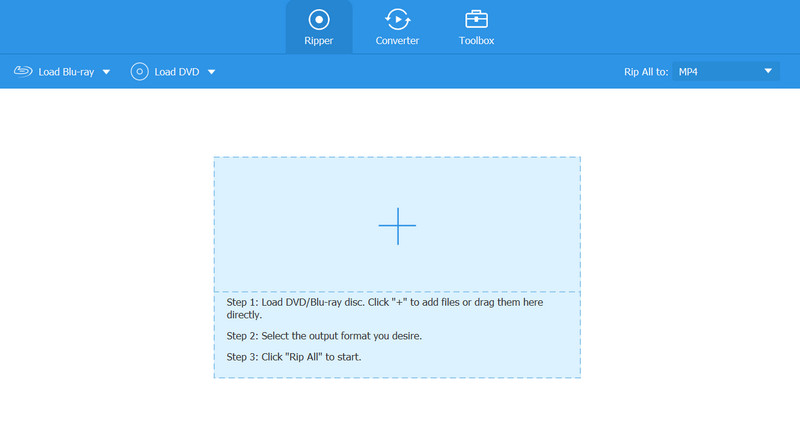
Trin 3Klik på i filens højre hjørne Format knap. Vælg dit foretrukne format; du kan også ændre codec-indstillingerne i overensstemmelse hermed. Når du er færdig, klik på Rip alle knappen i programmets nederste højre hjørne.
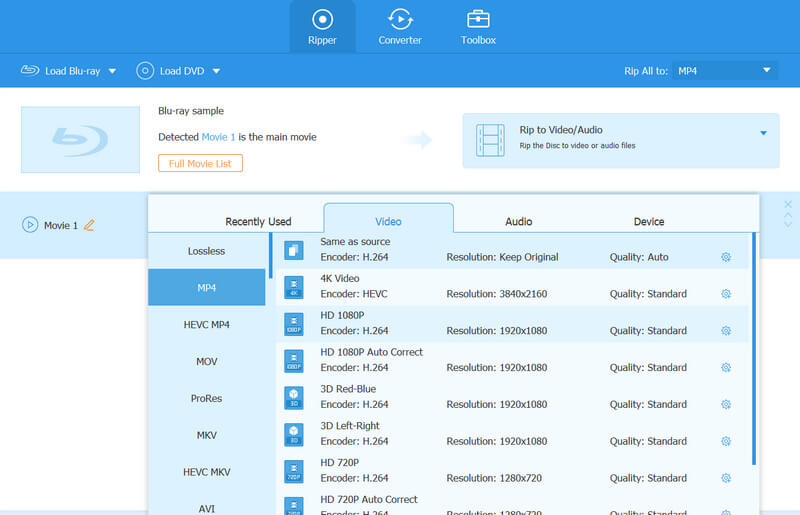
Del 4. Sådan 1:1 kopierer Bu-ray-disk til harddisk med Tipard Blu-ray-kopi
Tipard Blu-ray kopi er et program, der kan lave 1:1 kopier af dine Blu-ray- og ISO-filer. Hvis du nogensinde har brug for at duplikere Blu-ray-kopier med 100%-forhold, er dette dit bedste valg, fordi det også understøtter 3D. Du kan hurtigt klone din Blu-ray og producere flere kopier på én gang. Desuden er dette værktøj nødvendigt, når du overfører din Blu-ray til en ekstern harddisk.
Trin 1Du skal blot klikke på PRØV DET GRATIS knappen nedenfor for at få adgang til applikationen. For at installere det på din enhed skal du dobbeltklikke på den downloadede fil. Start derefter applikationen.
Trin 2Klik på Kilde mulighed for at importere Blu-ray-filen. Vælg den størrelse du kan lide fra Målstørrelse udvælgelse. Klik på Start knappen for at fortsætte.
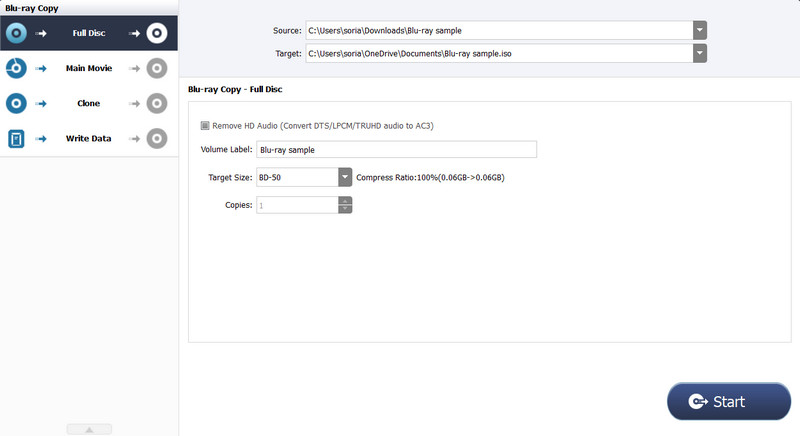
Del 5. Ofte stillede spørgsmål om kopiering af Blu-ray til harddisk
Hvad gør Blu-ray så unik?
Blu-ray-diske overgår andre typer diske med hensyn til kvalitet. En Blu-ray-disk kan bære omkring 25 GB data, hvilket giver mulighed for mere high-definition-indhold.
Hvad er det primære formål med Blu-ray?
Det er et datalagringsformat til optiske diske, der oftest bruges til at se HD-videoer.
Hvordan kan jeg bevare min Blu-ray?
Det er okay, hvis du ikke rører ved bunden af disken og ikke skraber noget skarpt mod den. Hvis du vil rengøre den, skal du bruge en blød klud, som du ville gøre til at rense briller.
Er det at foretrække at købe Blu-ray eller digitale medier?
Det er at foretrække at have Blu-ray; Blu-ray-diske giver enestående visuel og lydkvalitet. Det kan indeholde enorme mængder data uden behov for komprimering.
Er det muligt at beskadige en Blu-ray ved at rippe den?
Det involverer blot at læse de krypterede data fra disken og foretage de nødvendige ændringer på en computer; disken påvirkes ikke på nogen måde.
Sådan kan du kopiere Blu-ray-film til en harddisk. Ikke desto mindre viste de tidligere nævnte programmer, hvor nemt det er at overføre din Blu-ray. At have et værktøj af denne art på din pc er derfor at foretrække frem for slet ikke at have noget. Husk dog, at din regions ophavsretsregler og begrænsninger kan gælde for Blu-ray-diske.
Fuldt udstyret multimedieafspiller til at afspille Blu-rays, DVD'er, 4K UHD'er og andre video-/lydfiler.




